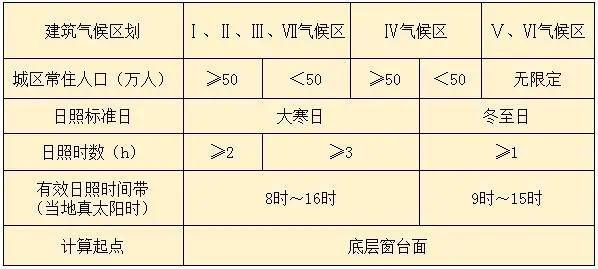以下是安装完成后以NAT方式链接网络的配置,需要注意的几个点:
一、虚拟网络编辑器配置
1、VMnet8设置(不需要改动)

2、NAT设置(不需要改动)

3、DHCP设置(centos IP地址段设置,不需要改动)

二、虚拟机设置(网络适配器选择NAT模式)

三、主机VMware Virtual Ethernet Adapter for VMnet8 IP配置(其中子网掩码和网关与VMnet8设置一样,ip与VMnet8在一个网段)

四、CentOS DNS配置(这里使用goole免费的DNS服务)
在centos系统控制台中输入vi /etc/resolv.conf 进入下面界面,如果文件里没有内容自己添加:
nameserver 8.8.8.8
nameserver 8.8.4.4

五、配置网卡
在centos系统控制台中输入vi /etc/sysconfig/network-scripts/ifcfg-ens33(33是我的系统文件,可能会不一样) 进入下面界面,设置:

BOOTPROTO=static(我这里设置为静态ip,默认为dhcp自动分配)
ONBOOT=yes (开启,如果为no则不能连上外网)
IPADDR=192.168.152.129 (ip地址)
NETMASK:子网掩码
GATEWAY:网关
HWADDR:MAC地址(如果没有,可以输入ip addr 查看mac地址,然后添加进来)
修改完成后保存退出,重启网络服务,命令:service network restart
,